Win11小组件怎么关闭?Win11禁用小组件的方法
更新时间:2023-11-03 07:20:43作者:bianji
Win11有一个小组件的功能,可以让用户操作起来更加便捷,不过有些小伙伴不喜欢,想要关闭却不知道如何操作。那么Win11小组件怎么关闭?下面小编给大家带来Win11禁用小组件的方法,有需要的快学起来吧。
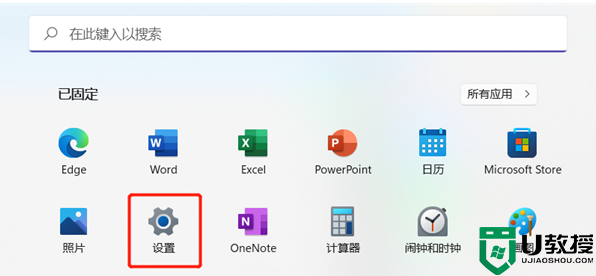


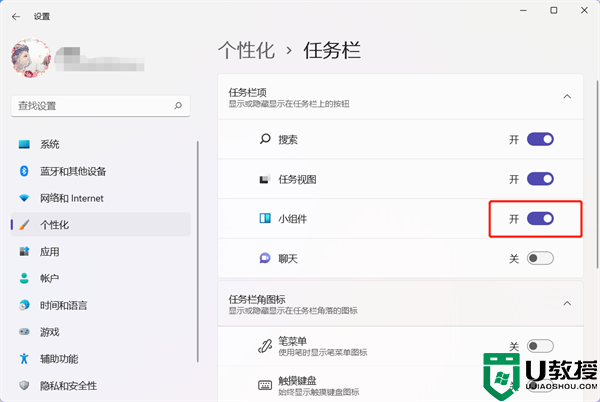
Win11小组件怎么关闭?
1、点击任务栏的【开始】菜单,找到【设置】打开进入Windows设置中,也可以使用快捷键【win+I】打开。
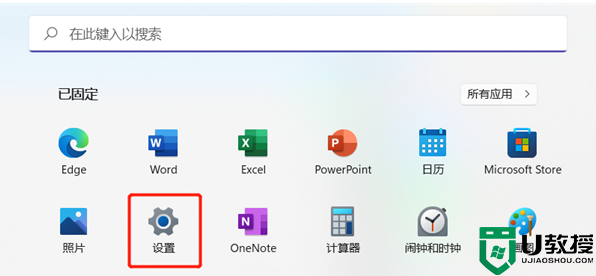
2、进入Windows设置中之后,在左侧找到并点击切换到【个性化】设置。

3、在个性化设置的右侧,上下滑动找到【任务栏】设置。

4、然后在任务栏项设置的下面,关闭【小组件】右侧的滑块,即可关闭小组件。
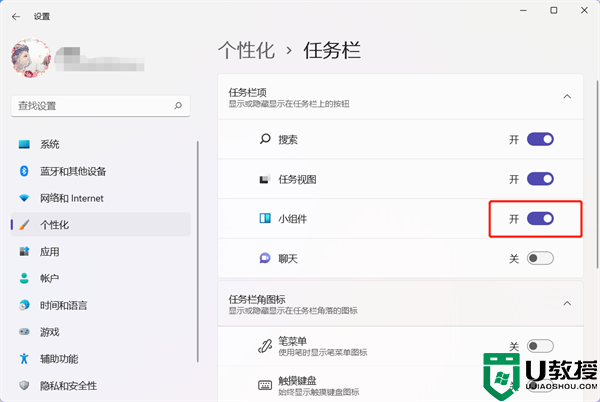
5、关闭后在任务栏左侧或者居中位置无法再显示小组件图标了。
Win11小组件怎么关闭?Win11禁用小组件的方法相关教程
- win11按w弹出小组件怎么关闭?win11按w弹出小组件的关闭方法
- Win11小组件怎么打开?Win11小组件打开方法
- Win11桌面小组件不可用怎么办?Win11桌面小组件不可用的解决方法
- Win11小组件怎么打开?
- Win11的小组件如何卸载?
- win8如何关闭组合键登录|win8禁用组合键登录的方法
- ios14天气小组件不显示怎么办丨ios14天气小组件不显示解决方法
- ios14小组件照片更换方法介绍丨ios14小组件照片更换解决方法
- 微软 Win11推送4月可选更新:改进任务栏小组件图标
- windows家庭组关不了怎么办|windows彻底关闭家庭组的方法
- 5.6.3737 官方版
- 5.6.3737 官方版
- Win7安装声卡驱动还是没有声音怎么办 Win7声卡驱动怎么卸载重装
- Win7如何取消非活动时以透明状态显示语言栏 Win7取消透明状态方法
- Windows11怎么下载安装PowerToys Windows11安装PowerToys方法教程
- 如何用腾讯电脑管家进行指定位置杀毒图解

